블로그이웃티온 Ai 실행방법에 대해서 알려드리겠습니다.
우선 단축키부터 알고 계셔야지만 동작도중 멈추고 다시 시작할 수 있습니다.
키패드 – 버튼은 이웃티온Ai실행 단축키이며, 키패드 Pause Break 는 이웃티온Ai정지 단축키 입니다.
번외이지만… 키패드 + 버튼은 인플루언서 팬Ai 실행 단축키입니다.
(※ 숫자키패드에서 쉬프트 눌러서 – 누르는것은 안됩니다. 전혀 다른 단축키입니다.)
아래처럼 블로그이웃티온 툴이 동작하고 있는 동안에는 이미 실행이 된 상태입니다.
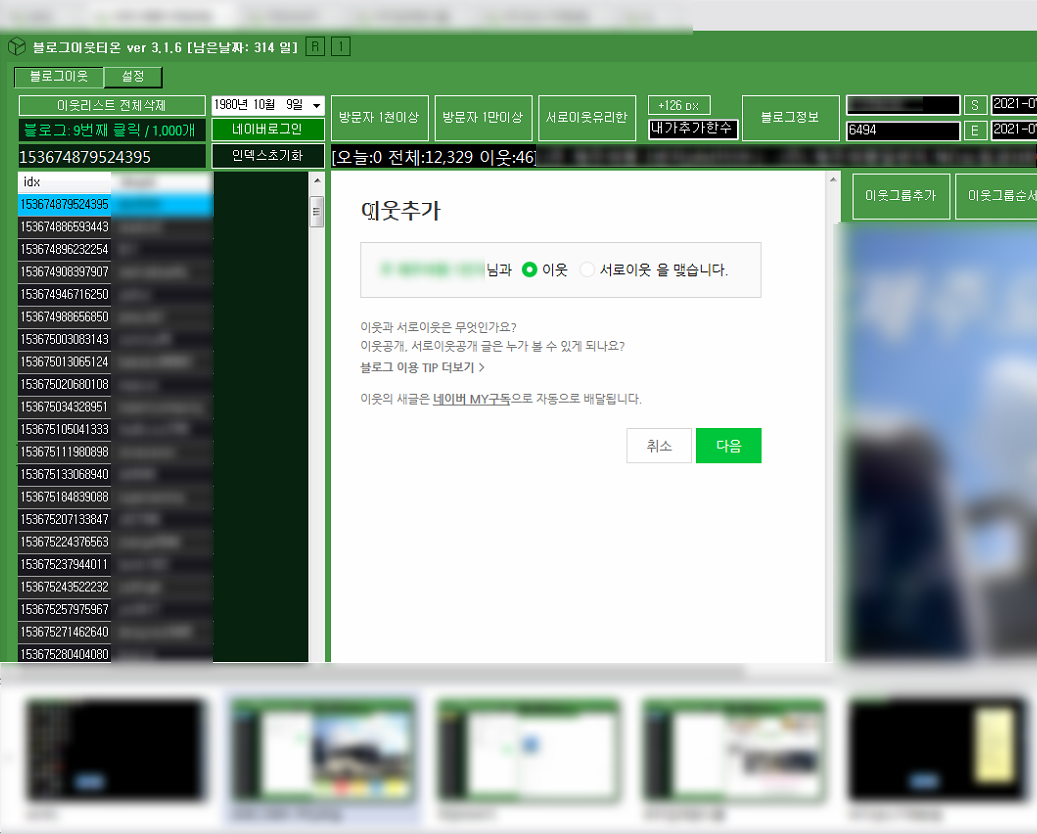
보통 블로그이웃티온Ai 동작중 하는 시스템VM에서는 블로그 글 작성을 하지 않습니다.
하지만 시스템 사양이 낮거나 공유시스템을 사용중이시라면 이렇게 Ai가 동작중에 시스템을 이용해야하는 경우도 있습니다.
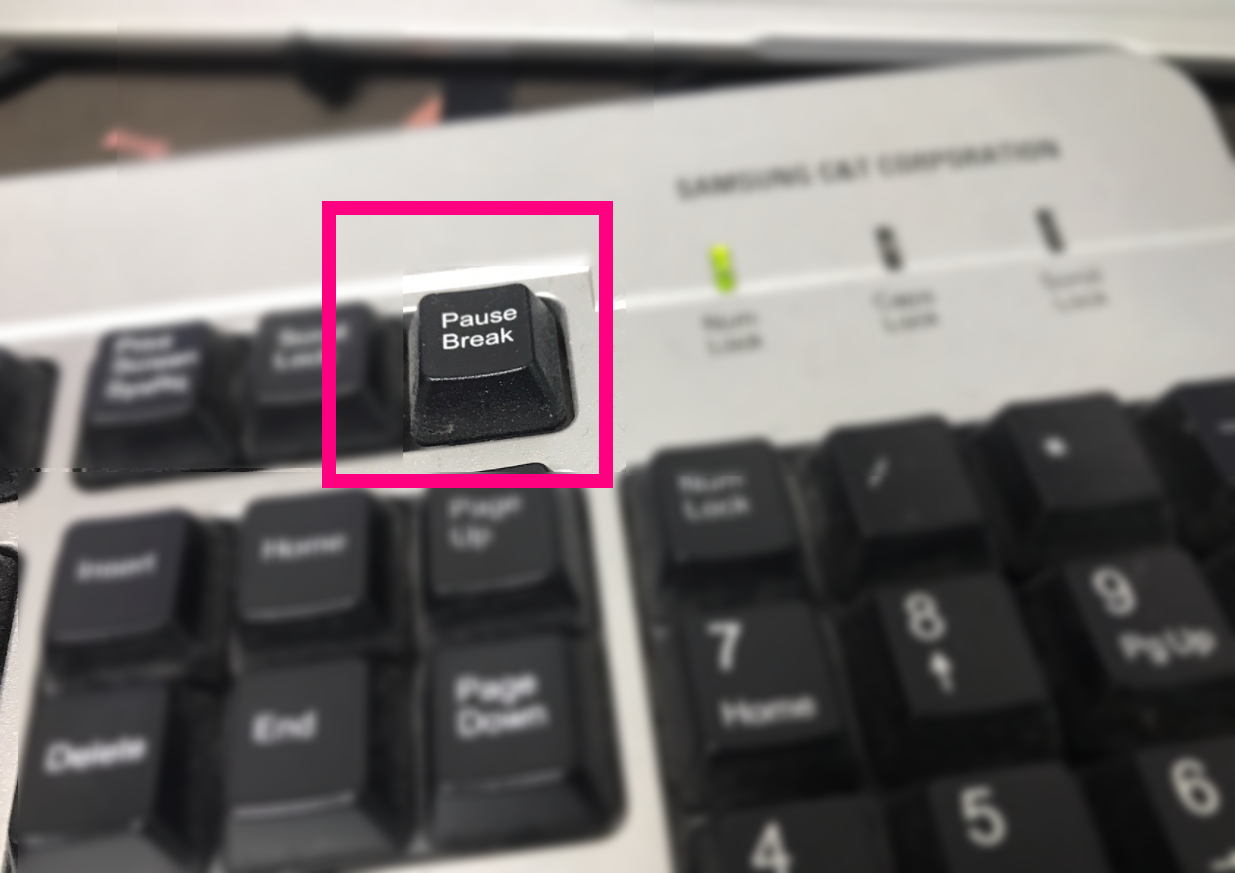
이때 동작은 이미 진행되고 있으니 Pause Break 버튼을 눌러서 Ai를 멈추시면됩니다.
아래처럼 “__MODULE_rDELAY” has been aborted. 라고 경고창이 뜨면서 멈추는것을 확인 할 수 있습니다.
간혹 시스템의 메모리 부족이라던지 여러조건에 의해서 한번에 안되는 경우도 있습니다.
그때에는 포즈브레이크 키패드를 여러번 1초 간격으로 다~다~다~다~ 이렇게 눌러주시면됩니다.
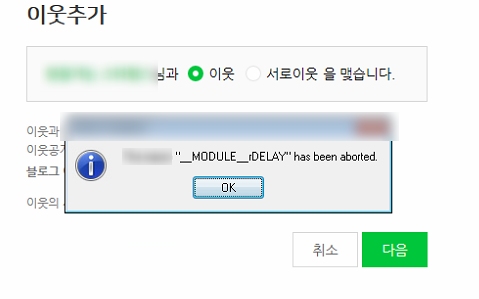
이렇게 멈추었다면 OK 버튼을 클릭하시고 블로그이웃티온 툴을 종료하시면됩니다.
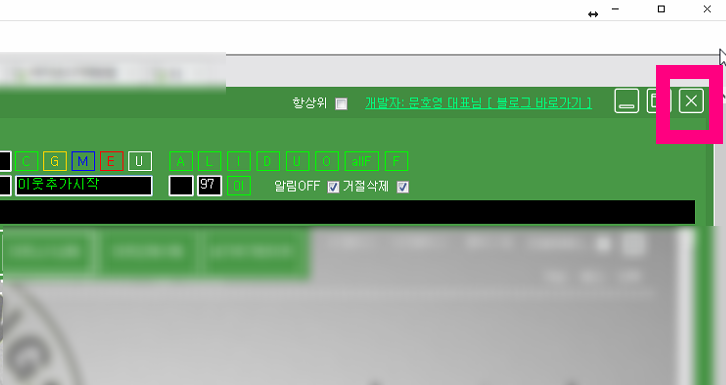
하시는 작업이 마무리가 되었다면!!
다시 이웃티온Ai를 실행시켜야 합니다.
처음에 제가 키패드 – 버튼을 누르면된다고 말씀드렸는데요..
이때 왼쪽 쉬프트와 숫자 누르는것은 적용이 안되니 꼭 오른쪽 키패드 – 따로 되어진 버튼을 클릭하셔야합니다.

그리고 시스템에서 나가야하므로 단축버튼 [ Alt + 윈도우키 ] 동시에 눌러주시면 시스템VM에서 빠져나오게되며 자동화Ai 툴이 동작하게됩니다.
만약 에러가 나서 10초가 넘도록 아무런 반응이 없다면 강제로 재부팅 한번 해주시고 다른업무 하셔도 되십니다.
이웃티온Ai는 재부팅 이후에 자동으로 동작하도록 설계되어져있습니다.
(블로그이웃티온 ver 3.1.7 버전 이상에서 적용)
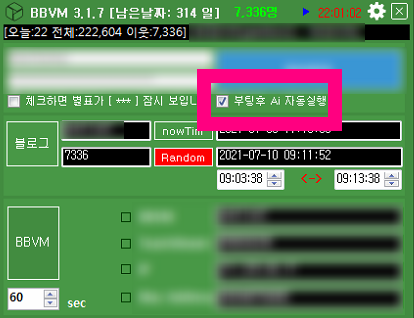
자동실행이 안된다면 [ 부팅후 Ai 자동실행 ] 체크박스 항목이 체크되었는지 확인해야합니다.
체크가 되어져있다면 부팅 후 5분이내에 자동실행됩니다.
shutdown -s -t 프로그램을 이용하셔서 즉시 재부팅을 하셔도 됩니다.
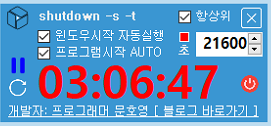
감사합니다.